HDClone是一個非常好用的硬盤拷貝工具,可以幫助我們對整個硬盤的數據進行移動,方便大家對數據進行轉移,避免出現數據丟失的情況,比普通的全選復制要好用許多。還具備了生成完整映像、速度測試、磁盤視圖等實用的工具,為您提供完善的硬盤拷貝方案。通過簡單幾步快速克隆、備份、復制磁盤,其采用了向導式的操作界面,您只需安裝提示,一步步操作即可快速完成。
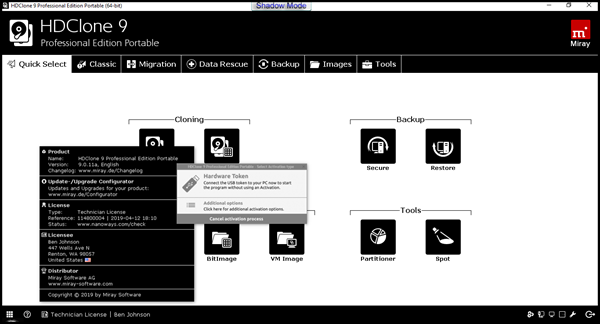
使用說明
1、將IMG文件放入U盤,然后通過修改啟動菜單加載該鏡像,然后臺式電腦上接壞的筆記本硬盤以及一個好的備份硬盤,用U盤啟動直接加載HDC鏡像,進入后可以選擇SAFEMODE(安全模式,可以保護有問題的硬盤)
2、安全模式會多出下個菜單,你可以按需選擇也可以直接進入
3、進入后Professional的版本可以使用全部6個功能,我選擇BACKUP下的Store individual Partition然后點擊next
4、選擇母盤的硬盤盤符,我選擇了C盤,點擊next
5、然后再選擇需要保存的文件名以及保存的備份盤,選擇好后點擊next
6、之后它會有個統計,點擊next
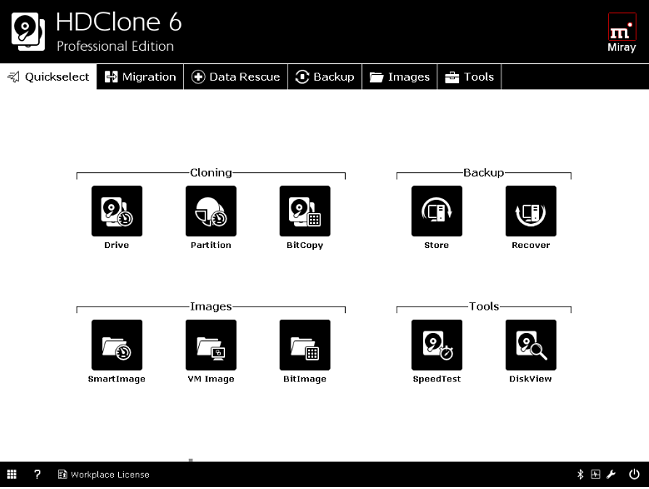
7、直接點擊start就開始拷貝了,拷貝速度很快的,5G的C盤文件幾分鐘就拷好了
8、拷貝過程中會統計讀寫錯誤,那個壞的硬盤有好幾千個讀取錯誤,拷貝好后會在硬盤上生成一個HDClone Images的目錄,里面就是拷貝的文件鏡像,這個鏡像的文件用其他軟件打不開的
9、將HDClone Images拷貝到移動硬盤上,把壞硬盤拆下,用剛才的備份硬盤啟動電腦,連接上移動硬盤,運行windows版的HDCLONE軟件,再選擇Recovery下的restore Partition,找到剛才的鏡像直接恢復到備份硬盤的任意一個空的分區
10、恢復完成后退出HDCLONE軟件就能直接打開這個分區
標簽: 數據拷貝
精品推薦
-

SpeeDefrag(磁盤碎片整理軟件)
詳情 -

分區助手
詳情 -

Kingston金士頓ssd固態硬盤修復工具
詳情 -

AFUDOS
詳情 -

PrimoCache服務器版
詳情 -

Paragon Alignment Tool
詳情 -

MHDD
詳情 -

HDDScan
詳情 -

VolID(硬盤物理序列號修改工具)
詳情 -

東芝TOSHIBA移動硬盤檢測修復工具
詳情 -

Hard Disk Low Level Format Tool
詳情 -

OverClock Checking Tool
詳情 -

Clonezilla(再生龍)
詳情 -

MyDiskTest(U盤擴容檢測軟件)
詳情 -

FBDISK
詳情 -

AOMEI Partition Assistant綠色版
詳情
裝機必備軟件


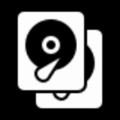








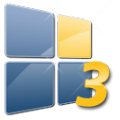










網友評論